Как рисовать на ноутбуке: Как рисовать на компьютере: устройства и программы | Арт
Как нарисовать Ноутбук поэтапно 2 урока
СОВЕТ: Самый банальный и, пожалуй, важный совет: рисуйте много и часто.
Спасибо +18022
Главная » Разное
Уже нарисовал +2
Хочу нарисовать +2
Спасибо +55
СОДЕРЖАНИЕ:
- Рисуем ноутбук
- Видео: как нарисовать ноутбук
Рисуем ноутбук карандашом поэтапно
Оригинал
- Шаг 1
Начнём с того что нарисуем нижнюю панель ноутбука, которая имеет прямоугольную форму.
- Шаг 2
Рисуем верхнюю панель ноутбуку которая как и нижняя имеет прямоугольную форму с закруглёнными углами
- Шаг 3
Прорисовываем на нижней части панели контуры толщины ноутбука, а затем рисуем тачпэд, ну или коврик для мышки как его ещё называют, а также правую и левую кнопку, которая на нём находится.

- Шаг 4
Прорисовываем контуры экрана и камеру которая над ним находится, затем рисуем прямоугольник который в последующем станет клавиатурой ноутбука.
- Шаг 5
Рисуем клавиатуру ноутбука, разграфив наш большой прямоугольник на множество маленьких квадратиков – кнопок ноутбука. По окончанию работы стираем все вспомогательные линии, которые нам пригодились в процессе рисования
- Шаг 6
Прекрасно! Мы только что поэтапно нарисовали ноутбук и сейчас Вам остаётся только раскрасить его в своё любимый цвет, ну или оставить его белым, что сейчас очень модно, а у меняна этом всё, до встречи
Автор урока: dragoart.com
Видео: как нарисовать ноутбук карандашом
Онлайн-курсы по рисованию
Нескучная перспектива
56 уроков
Я собрала все важнейшие правила по построению перспектив разного вида — разберем фронтальную, угловую, восходящую, нисходящую, перспективу со множеством точек схода. Научимся строить тени и отражения (да-да, это тоже про перспективу!)….
Научимся строить тени и отражения (да-да, это тоже про перспективу!)….
Подробнее о курсе
Понравился урок? Жми спасибо и делись с друзьями!!
Уже нарисовал +2
Хочу нарисовать +2
Спасибо +55
Другие уроки из раздела Разное
Комментарии
ТОП уроки за сегодня
Рисуем зимний пейзаж
198
4
Солдат
1
0
Рисуем Женскоетело
220
40
Рисуем аниме глаза
253
20
Руки человека
45
1
Рисуем Кота в Сапогах из Шрека
165
91
Розы
355
37
ТОП пользователи
vikl-art
Рейтинг 19687
Rikk
Рейтинг 9156
admin
Рейтинг 8858
AppeLsinRi
Рейтинг 4122
Sofialebedenkova
Рейтинг 3431
HelenaArch
Рейтинг 2934
IceKream1234
Рейтинг 2599
Как рисовать на компьютере без графического планшета
Вариантов программного обеспечения для цифровых художников много, и они разнообразны.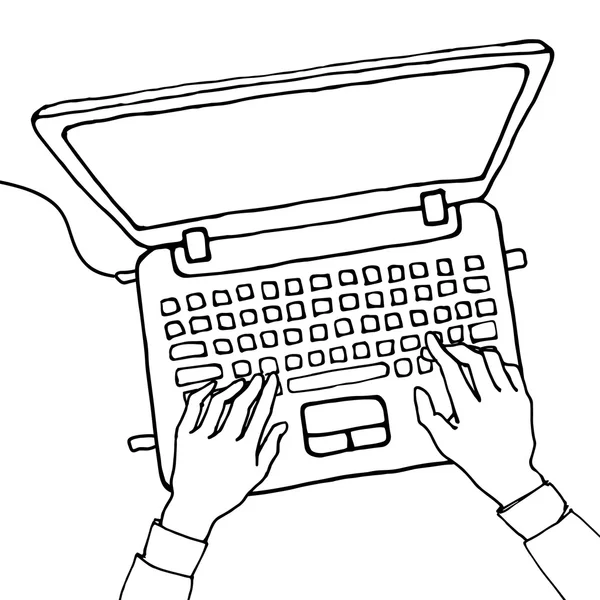 Большинство инструментов на рынке, направлены на то, чтобы помочь создать уникальные произведения цифрового искусства или имитировать традиционные эффекты.
Большинство инструментов на рынке, направлены на то, чтобы помочь создать уникальные произведения цифрового искусства или имитировать традиционные эффекты.
В этом посте мы собрали и рассмотрели лучшие программы для цифрового искусства и иллюстрации, отвечающие на вопрос как рисовать на компьютере без графического планшета, чтобы помочь сделать правильный выбор под любые запросы.
Все, что нужно, чтобы раскрыть свой творческий потенциал
Photoshop является стандартом де-факто, когда дело доходит до цифрового искусства и графического дизайна. Поскольку это часть Adobe Creative Cloud suite, вы можете легко обмениваться данными и получать доступ ко всем ресурсам – включая кисти, изображения, цвета и стили – на всех устройствах в цепи одного аккаунта.
Существует также впечатляющая библиотека плагинов, доступных для добавления дополнительных функций в программу.
Affinity Designer
Точный инструмент векторного графического дизайна
Affinity Designer имеет все необходимое для создания пользовательских дизайнов и иллюстраций.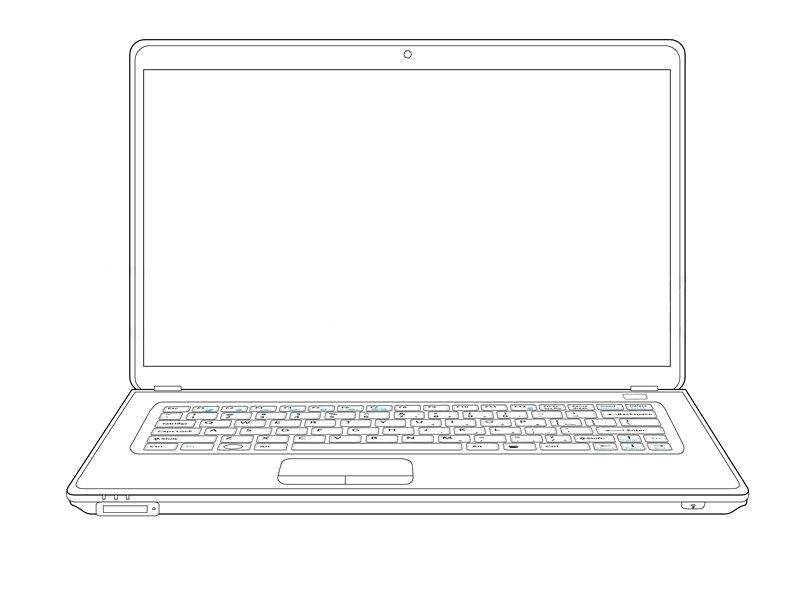 С Affinity Designer, у вас есть точный контроль над кривыми, параметры стабилизации кисти, расширенные режимы наложения, и лучше всего: невероятный процент масштабирования.
С Affinity Designer, у вас есть точный контроль над кривыми, параметры стабилизации кисти, расширенные режимы наложения, и лучше всего: невероятный процент масштабирования.
Clip Studio Paint
Доступное всем рисование и живопись, а также инструмент для манги и комиксов.
Clip Studio Paint считается классическим инструментом для создания манги и комиксов. Если ищете естественное и традиционное ощущение, которое обернуто в цифровом приложении, это оно.
CSP использует расширенное обнаружение давления пера для естественных, реалистичных штрихов пера, но и с помощью мыши при должной сноровке можно создавать шедевры. Этот инструмент поставляется в версиях Pro и Ex – последняя предлагает более продвинутые функции.
Graphiter
Создавайте реалистичные графитовые рисунки и эскизы.
Graphiter — это интуитивно понятное приложение для рисования эскизов с красивым дизайном, которое имеет одну цель: воспроизвести реальный опыт рисования.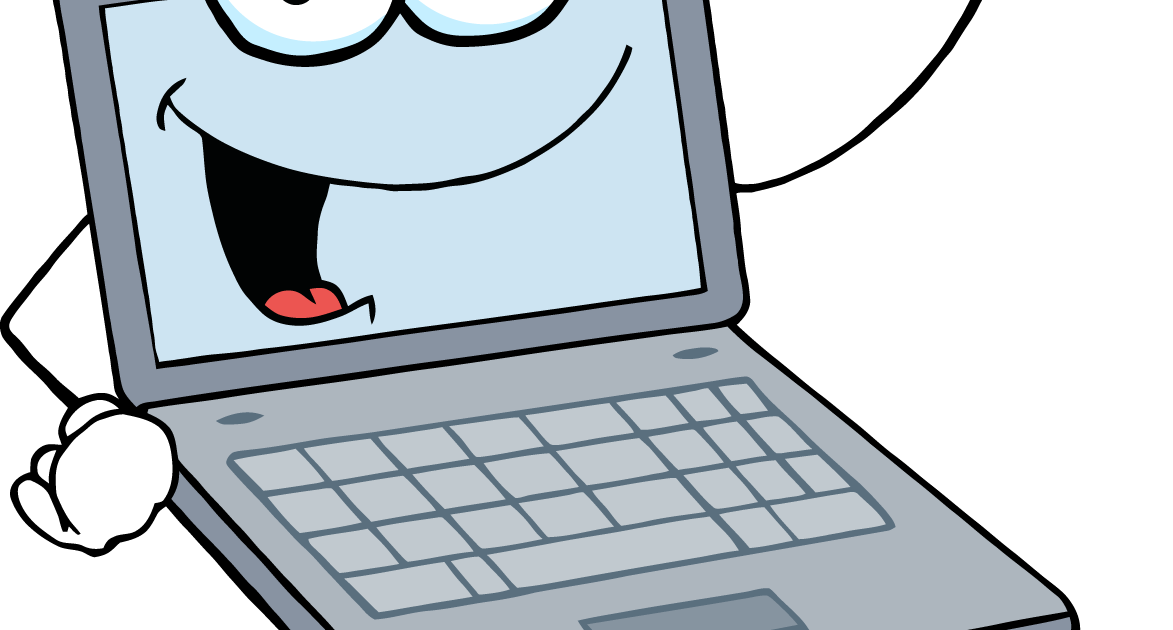 С помощью простых инструментов, таких как смешивания, ластик и графитовые карандаши, нельзя не чувствовать, что используешь традиционные инструменты для создания цифровых эскизов.
С помощью простых инструментов, таких как смешивания, ластик и графитовые карандаши, нельзя не чувствовать, что используешь традиционные инструменты для создания цифровых эскизов.
Artweaver 6
Полнофункциональный инструмент для рисования, отлично подходит для начинающих пользователей.
Это превосходный инструмент цифрового искусства, доступный в двух вариантах: Free и Plus. Программа по умолчанию загружена с большим выбором готовых кистей, помогающим создать собственный шедевр в кратчайшие сроки.
Кисти можно использовать как есть, либо настроить и сохранить их по своему вкусу. Его интерфейс простой в использовании и предоставляет широкие настройки кастомизации, хотя и из «коробки», он настроен весьма приятно.
ArtRage 5
Кроссплатформенная цифровая живопись с реалистичными инструментами.
ArtRage всегда был фаворитом среди цифровых художников и иллюстраторов. Он предлагает уровень реализма для традиционной текстуры краски и цвета, которая не только выглядит невероятно, но и очень легка в освоении.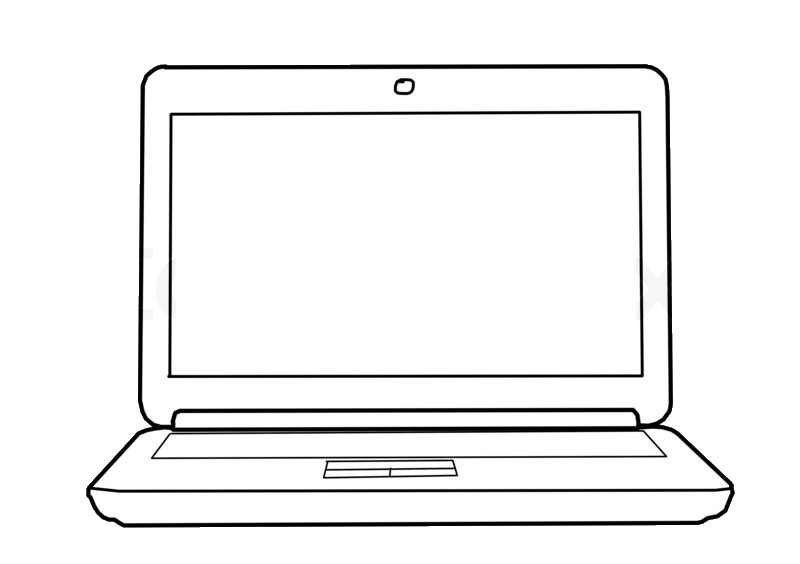
Хотя ArtRage в основном ориентирован на естественные медиа и живопись, он достаточно гибок, чтобы цифровые художники, которые привыкли к Photoshop, тоже нашли его полезным.
С последней версией возможно делать все, что ожидаете от подобного инструмента: пользовательские кисти, слои, заливки, фильтры и многое другое.
Krita
Бесплатная и открытая программа для рисования.
Krita является одним из самых недооцененных бесплатных и открытых приложений для рисования на рынке, несмотря на то, что она находится в разработке более 10 лет. Имеет интуитивно понятный и настраиваемый интерфейс, где докеры и панели настраиваются для максимально продуктивного рабочего процесса.
Это ПО предлагает девять уникальных движков кисти, в том числе Color Smudge engine, Shape engine и Particle engine. Пользователь может импортировать кисти и пакеты текстур или создавать собственные.
В качестве дополнительного бонуса, радует возможность использовать стабилизатор кисти, чтобы помочь получить идеально гладкие линии без планшета.
TwistedBrush Pro Studio
Больше пользовательских кистей, чем когда-либо понадобится художнику.
Говоря о кистях, TwistedBrush поставляется с более чем 9000 их вариантов. Согласитесь, невероятное число! Но не волнуйтесь, создавать свои собственные кисти также не запрещается.
Как и другие инструменты цифрового искусства, TwistedBrush имеет все, что ожидается:
- Слои.
- Прозрачность, маски.
- Широкие возможности для импорта и экспорта.
- Фильтры изображений и многое другое.
Оно также имеет поддержку чертежа с забором высокой точности и чувствительностью давления для пользователей планшета.
Medibang Paint Pro
Легкий компьютерный сервис для рисования со всем необходимым для иллюстрации комиксов
Если вы ищете отличную, бесплатную альтернативу Clip Studio Paint, загляните в Medibang Paint Pro. Это прекрасная платформа для рисования с сильным акцентом на создание искусства манги и комиксов.
Он поставляется с 800 бесплатных готовых тонов и фонов. Он также имеет более 50 кистей, и огромный выбор бесплатных шрифтов, которые вы можете использовать в проектах.
Painter 2019
Размывает границу между цифровым искусством и традиционной краской.
Версия 2018 года включает в себя множество улучшений и новых инструментов:
- толстую краску;
- возможности клонирования;
- синтез текстур;
- кисти с текстурой 2.5 D;
- кисти с натуральными средами.
Painter 2019 придает работе естественный внешний вид. То, как краска взаимодействует с экранным холстом поражает, поэтому скачивайте и накапливайте краску, толкайте ее, соскабливайте и смешивайте, чтобы создать потрясающее, реалистичное цифровое произведение искусства.
Black Ink
Исследуйте свой творческий потенциал с помощью кистей на основе контроллера.
Все дело цифрового искусства в реалистичных кистях, верно? Не всегда! Черные чернила имеют совершенно другой подход в деле. Вместо того, чтобы пытаться имитировать традиционные инструменты, Black Ink использует систему управления, которая открывает целый новый мир возможностей в создании и настройке пера.
Вместо того, чтобы пытаться имитировать традиционные инструменты, Black Ink использует систему управления, которая открывает целый новый мир возможностей в создании и настройке пера.
Используя простой язык, основанный на узлах, вы сможете создать любой тип кисти, который можно сохранить и поделиться с сообществом.
PhotoDonut
Добавляйте креативные эффекты к существующим фотографиям.
Немного отличающееся от остальных, приложение PhotoDonut позволяет превратить существующие фотографии в художественные творения, используя все, от карандаша, чернил и акварельных эффектов до magna и легких потёков.
С помощью категорий стиля можете настраивать параметры, пока не достигнете желаемого эффекта. Используя инструмент рисования от руки, фотографиям придается неповторимый и уникальный стиль.
SpeedyPainter
Бесплатное программное обеспечение OpenGL на основе живописи для Windows.
Еще один бесплатный и открытый инструмент цифрового искусства — SpeedyPainter. Этот, однако, удаляет несущественное и дает вам минимум, который вам необходим. Но не путайте голый минимум с отсутствием функций.
Этот, однако, удаляет несущественное и дает вам минимум, который вам необходим. Но не путайте голый минимум с отсутствием функций.
SpeedyPainter поддерживает Wacom digitisers для изменения размера и непрозрачности мазков в зависимости от давления пера, и она включает в себя такие инструменты, как зеркальное отображение и сетки перспективы.
Он также имеет функцию аккуратной записи и экспорта, которые можно использовать для захвата и совместного использования в процессе создания шедевра.
Что нужно, чтобы начать рисовать на ноутбуке — Руководство для начинающих — Artlex
Искусство меняется, чтобы идти в ногу с нашим развивающимся миром. Даже художники, предпочитающие традиционные средства, пробуют себя в цифровом искусстве. Почему бы и нет? Виртуальные художественные выставки позволяют людям со всего мира увидеть свои работы.
Самое приятное то, что для этого не нужно покупать кучу дорогого оборудования. Начинающие и начинающие художники могут начать рисовать на ноутбуке тем, что есть под рукой, и по возможности модернизировать компоненты.
Если вам интересно узнать о цифровом искусстве и о том, как начать рисовать на ноутбуке, это руководство для вас.
Шаг 1. Начните с правильного ноутбука
Для создания цифрового искусства вам не нужен специальный ноутбук для рисования. Если у вас уже есть компьютер, есть шанс, что вы сможете заставить его работать, если только у вас нет проблем с его зависанием или сбоем. Конечно, если вам нужен повод для перехода на новый компьютер, то, во что бы то ни стало, делайте это.
На что обратить внимание при покупке нового компьютера
Вы намерены обновить компьютер? Это хорошая идея, чтобы знать, что вам действительно нужно, прежде чем начать делать покупки, потому что это может запутать вас с таким количеством аббревиатур и цифр.
Операционная система
Операционная система обычно является первым решением, поскольку она сужает ваш выбор. Большинство людей используют Windows, macOS или Chrome OS, и у каждого из них есть свои плюсы и минусы. Это хорошая идея, чтобы выбрать операционную систему, которая делает вас наиболее удобным.
Это хорошая идея, чтобы выбрать операционную систему, которая делает вас наиболее удобным.
ЦП и ГП
ЦП и ГП — еще две аббревиатуры, от которых у вас сразу же закружится голова. Не вдаваясь в подробности, ЦП — это центральный процессор или материнская плата, которая является мозгом компьютера.
Графический процессор — это графический процессор, который может быть предварительно подключен к ЦП или отдельной плате, вставляемой в материнскую плату.
Аниматорам и графическим дизайнерам нужен GPU. Однако, если вы планируете сосредоточиться исключительно на двухмерном изображении, оно вам, вероятно, не понадобится. Хотя графические процессоры являются более мощными и улучшают общее впечатление, вы всегда можете обновить их, если хотите.
ОЗУ/память
Оперативная память, или ОЗУ, является важным фактором для художников, поскольку она определяет, насколько хорошо ваш компьютер может обрабатывать ваши программы. Поскольку художественные программы, как правило, заставляют компьютеры усердно работать, вам потребуется достаточно оперативной памяти.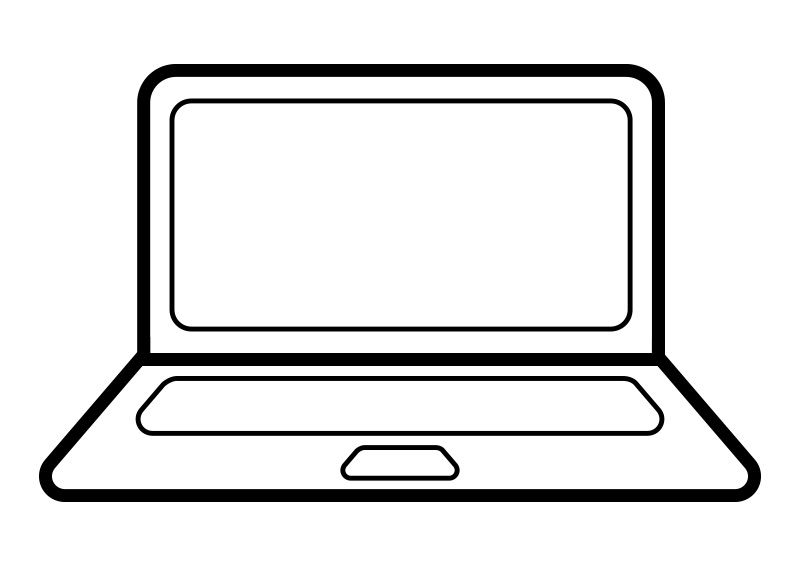 Как правило, вы можете иметь дело с 8 ГБ, но 16 ГБ будет лучше для проектов цифрового искусства.
Как правило, вы можете иметь дело с 8 ГБ, но 16 ГБ будет лучше для проектов цифрового искусства.
SSD/Хранилище
Наконец, необходимо учитывать размер хранилища, также известного как SSD (твердотельный накопитель). Вам нужно достаточно места для хранения программ, необходимых для работы, а также любых файлов, которые вы хотите сохранить на устройстве. Как минимум, попробуйте получить компьютер с 256 ГБ памяти, хотя 512 ГБ лучше, а 1 ТБ — это мечта.
Подсказка: Если цена на хранилище значительно повысится, вы можете расширить свое хранилище с помощью более дешевой альтернативы, например USB-накопителей.
Какой ноутбук лучше всего подходит для рисования?
Перед покупкой нового ноутбука убедитесь, что он соответствует всем вашим требованиям. Вот несколько лучших вариантов рисования ноутбуков, чтобы вы могли начать.
Surface Pro 8
Придраться к новому Surface Pro 8 от Microsoft непросто. Хотя технически это не ноутбук, Surface Pro работает как один, даже если он больше похож на планшет. Пользователи могут выбирать между ядром i5 или i7 и различными размерами памяти и хранилища.
Пользователи могут выбирать между ядром i5 или i7 и различными размерами памяти и хранилища.
Surface Pro 8 работает под управлением Windows 11, что делает его совместимым практически с любым приложением для цифрового искусства, которое вам может понадобиться. Он работает быстро и плавно в шикарном современном корпусе. Кроме того, вы можете приобрести стилус Surface Pen для рисования на сенсорном экране.
Asus ZenBook Duo 14
Asus создал впечатляющий ноутбук с сенсорным экраном в ZenBook Duo 14. Он поставляется с Windows 10 и бесплатным обновлением до Windows 11, 8 ГБ ОЗУ и 512 ГБ памяти, что делает его надежным устройством для большинства цифровых художников. .
Одна особенность отличает это устройство от остальных, и это наклонный ScreenPad Plus , 12,6-дюймовый матовый сенсорный экран, который позволяет использовать разделенные окна для запуска различных приложений на экранах. Вы даже можете использовать стилус для рисования на ScreenPad Plus.
Acer Spin 5
Если вам нужна более доступная альтернатива, которая по-прежнему работает, Acer Spin 5 прекрасно сочетает в себе ценность и функциональность. Он работает под управлением Windows 10 с 16 ГБ ОЗУ и 512 ГБ SSD, и вы можете выбрать процессор i5 или i7.
Spin 5 оснащен клавиатурой с подсветкой, которая откидывается, чтобы клавиатура не мешала вам, когда вы рисуете на сенсорном экране. В отличие от других ноутбуков для рисования, этот поставляется со стилусом.
MacBook Pro
Для приверженцев macOS MacBook Pro — лучший выбор. Он стильный и быстрый благодаря чипу Apple M1 Pro, 16 ГБ ОЗУ и твердотельному накопителю на 512 ГБ. Кроме того, он сочетается с другими устройствами Apple, обеспечивая удобство работы с пользователем.
Если вы еще не инвестировали в бренд Apple, MacBook Pro может быть слишком дорогим. Цена усугубляется, если учесть, что для большей части программного обеспечения, которое вы будете использовать, требуются специальные лицензии для устройств macOS. Кроме того, этот ноутбук не имеет сенсорного экрана.
Кроме того, этот ноутбук не имеет сенсорного экрана.
Шаг 2. Выберите программу для рисования
Следующей остановкой на пути к цифровому искусству станет программа для рисования. У вас есть много вариантов на выбор, в зависимости от того, чего вы хотите достичь и сколько вы готовы инвестировать.
На что обращать внимание в программах для рисования
Выбрать одну программу может быть сложно. Вот некоторые вещи, которые следует учитывать, чтобы помочь вам сузить область поиска.
- Гибкость добавления или редактирования элементов, таких как кисти и другие инструменты
- Варианты настройки цвета
- Выбор свободного преобразования для изменения размера необычных фигур
- Параметры экспорта изображения
- Многоуровневые функции
Не забывайте, что удобство для пользователя имеет большое значение. Некоторые программы слишком сложны для начинающих, что может привести к разочарованию, особенно если нет руководств или поддержки, которые помогут вам в этом процессе.
Лучшее программное обеспечение для рисования на рынке
У вас есть несколько вариантов по разным ценам, включая некоторые бесплатные продукты.
Clip Studio Paint Pro
Clip Studio Paint Pro совместим с Windows или macOS и является мощным инструментом. Вы можете рисовать, раскрашивать, анимировать и даже создавать комиксы. Он также поддерживает 3D-модели и панорамное искусство, и вы можете подобрать сотни тысяч активов.
Вам не нужно беспокоиться об изучении программного обеспечения, потому что существует целая платформа с учебными пособиями и советами. Кроме того, техподдержка быстрая, отзывчивая, внимательная и добрая.
Крита
Krita — это бесплатный вариант с открытым исходным кодом, в котором есть несколько замечательных инструментов и настраиваемый интерфейс. Тем не менее, это не самое простое в освоении и не оптимизированное для устройств с низкой производительностью, поэтому оно может быстро разрядить ноутбук.
Artweaver 7
Artweaver — это совместимое с Windows программное обеспечение с достойными функциями и удобным интерфейсом. Это отличный вариант для начинающих, но он может быть не таким стабильным, как другое программное обеспечение. Тем не менее, есть бесплатная версия, с которой вы можете поиграть, прежде чем переходить на Plus.
Это отличный вариант для начинающих, но он может быть не таким стабильным, как другое программное обеспечение. Тем не менее, есть бесплатная версия, с которой вы можете поиграть, прежде чем переходить на Plus.
Procreate
Procreate — выбор для пользователей iPad. Он впечатляет множеством функций, особенно огромной коллекцией инструментов. Это программное обеспечение доступно и удобно для пользователя, но доступно только на iPad.
Шаг 3. Получите блокнот или планшет для рисования
Если у вас есть ноутбук без сенсорного экрана, вам понадобится планшет для рисования и стилус. К сожалению, это означает более широкий выбор того, что вам нравится и как вы предпочитаете работать.
Что искать в блокноте для рисования или планшете
При выборе блокнота или планшета для рисования самое главное — это то, как вы хотите работать. Это вопрос сужения поля на основе нескольких факторов.
Тип планшета
Планшеты для рисования работают одним из трех способов. Это сводится к личным предпочтениям, хотя цена может быть фактором для некоторых.
Это сводится к личным предпочтениям, хотя цена может быть фактором для некоторых.
- A Графический планшет представляет собой планшет для рисования, который подключается к монитору или компьютеру. То, что вы рисуете на планшете, отображается на мониторе, поэтому устройства и программное обеспечение должны быть совместимы. Этот вид считается наиболее доступным.
- Планшеты с интерактивным дисплеем позволяют видеть изображение на планшете перед собой вместо отдельного монитора.
- Традиционные планшеты , такие как iPad или Samsung Galaxy, используют специальный стилус для имитации естественного рисования.
Если у вас уже есть традиционный планшет, может быть проще и дешевле приобрести совместимый стилус и необходимое программное обеспечение для рисования.
Связь
Совместим ли планшет для рисования с вашим ноутбуком и программным обеспечением? Даже если это именно тот тип, который вам нужен, он может быть бесполезен, если он не совместим с другим вашим оборудованием или если вам нужно получить кучу адаптеров для подключения.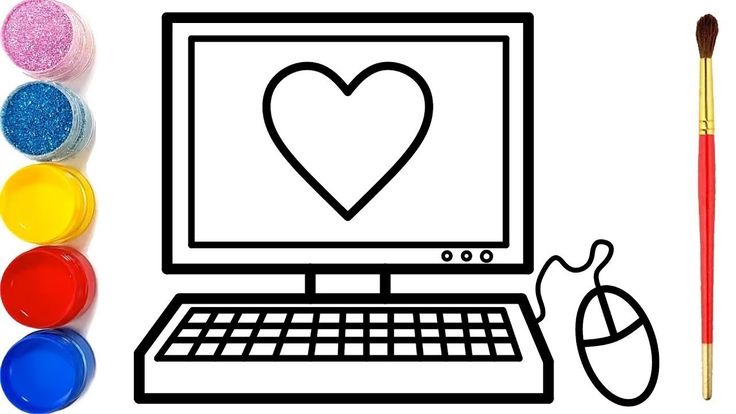
Размер
Учитывайте размер и вес устройства и экрана. 24-дюймовый планшет может быть отличным решением для работы, но он может оказаться не таким функциональным в вашем рабочем пространстве или таким портативным, как варианты меньшего размера. Кроме того, большие экраны стоят дороже.
Цифровая ручка или стилус
Хотя эти термины часто кажутся взаимозаменяемыми, технически это не одно и то же. Каждая цифровая ручка работает как стилус, но это не значит, что любой стилус работает с вашим устройством.
Дважды проверьте совместимость перед покупкой нового стилуса. Кроме того, вам нужен высокочувствительный экран, который удобно лежит в руке.
Срок службы батареи
Не имеет значения, насколько хороша батарея вашего ноутбука, если блокнот для рисования или ручка не могут сравниться с ней. Обязательно проверьте время автономной работы планшета и пера, поскольку они могут различаться.
Лучшие планшеты для рисования на рынке сегодня
Было бы неплохо, если бы вы могли протестировать некоторые из продуктов, чтобы увидеть, что лучше, но это не всегда возможно. Это нормально, вот некоторые из лучших вариантов, доступных для начала.
Это нормально, вот некоторые из лучших вариантов, доступных для начала.
Huion Kamvas Pro 16
Huion Kamvas представляет собой планшет с интерактивным дисплеем. Вам все еще нужно подключить его к компьютеру, чтобы использовать его, но ваша работа отображается на планшете. Он имеет разрешение экрана Full HD 1920 × 1080 и впечатляющую чувствительность экрана, хотя он обнаруживает только прилагаемый стилус.
Вы можете наклонять его, чтобы получить правильный рабочий угол, и он совместим с большинством операционных систем и программного обеспечения.
XP-Pen Deco Pro
Если вы не против подключиться к монитору, чтобы увидеть свою работу, этот графический планшет — доступный вариант, совместимый с большинством устройств и программ. В XP-Pen Deco Pro отсутствуют некоторые интересные функции, которые вы получаете с другими вариантами, но он обеспечивает реалистичный опыт рисования.
В нем есть технология наклона, позволяющая создавать тени и плавные линии.
Apple iPad Pro
Нелегко превзойти производительность iPad, особенно его невероятную чувствительность к давлению. Вы можете выбрать 11-дюймовый или 12,9-дюймовый экран, хотя оба имеют дисплеи Liquid Retina с технологией ProMotion и True Tone. iPad Pro оснащен чипом Apple M1.
Если он у вас уже есть, возможно, стоит построить остальные настройки вокруг iPad. Однако помните о дополнительных расходах на лицензирование программного обеспечения для рисования и Apple Pencil.
Шаг 4. Не забывайте о дополнительном оборудовании
В зависимости от ваших настроек и того, чего вы хотите достичь, вам может понадобиться дополнительное оборудование.
Сканеры
Художественный сканер — отличный инструмент для уточнения любого эскиза в вашей любимой программе для рисования. Недостатком этого является то, что он импортируется как один слой. Тем не менее, вы можете легко создать несколько слоев после того, как обрисуете исходную часть.
Мониторы
Вам нужен монитор, чтобы дополнить вашу установку? Легко сказать, что чем больше, тем лучше, и выбрать самый большой экран, который вы можете себе позволить, но это не всегда срабатывает. Несколько факторов имеют большее значение, чем размер экрана.
Несколько факторов имеют большее значение, чем размер экрана.
- Качество шкалы серого и цвета
- Разрешение (нужна ли вам сверхвысокая четкость или достаточно высокой четкости)
- Соединения и порты, которые работают с вашим оборудованием
- Эргономика и эффективность благодаря удобному расположению стола
Наконец, цена имеет значение, поскольку первоклассные мониторы могут стоить вам дорого. Не лучше ли купить монитор среднего уровня, чтобы можно было еще что-то апгрейдить?
Заключительные мысли
Помните, что вам не нужно много вкладывать в создание цифрового искусства. Пока у вас есть ноутбук для рисования, планшет для рисования или обычный ноутбук, вы можете создавать множество цифровых произведений искусства.
Как рисовать с помощью ноутбука и стилуса [Руководство для начинающих]
Итак, вы решили отказаться от кистей и масла и хотите вместо этого использовать ноутбук и стилус? Это хорошее начало. Давайте возьмем это отсюда и проведем вас в остальной части вашего путешествия.
Давайте возьмем это отсюда и проведем вас в остальной части вашего путешествия.
В этом полном руководстве мы расскажем вам, какое оборудование для рисования выбрать. Затем нашей следующей остановкой будет программное обеспечение и программы, которые должны быть на вашем ноутбуке для рисования. После этого мы обсудим типы стилусов и способы их использования.
Если это то, что вам интересно, присоединяйтесь к поездке и будьте готовы стать экспертом!
Начало работы — выберите оборудование для рисования
В этой статье мы сосредоточимся на ноутбуках «два в одном» и стилусе, а не на графических планшетах и планшетах с дисплеем. Первый сетап более удобен для художников, так как дает все преимущества графических планшетов с дополнительными изюминками.
С другой стороны, графический планшет должен быть подключен к экрану ПК, поскольку у него нет собственного экрана. И даже планшету с дисплеем в конечном итоге потребуется сопряжение с ноутбуком для постредактирования. Это не относится к ноутбуку для рисования, поскольку у них есть все в одном корпусе.
Это не относится к ноутбуку для рисования, поскольку у них есть все в одном корпусе.
При покупке ноутбука для рисования ищите тот, у которого дисплей высокого качества и точные цвета. Мощный процессор необходим для запуска ваших программ, а сенсорный экран, который переводит различные уровни давления, прикладываемые к нему, будет большим подспорьем.
Кроме того, обратите внимание на портативные компьютеры со стилусом, которые являются портативными и имеют более длительный срок службы батареи. Для художников, которые работают на ходу, это огромное преимущество, поскольку они могут вытащить свои ноутбуки из рюкзаков и начать работать в любое время, не борясь с бесконечным морем кабелей для подключения их к другим устройствам.
Одними из лучших ноутбуков «два в одном», которые сочетают в себе все эти функции и многое другое, являются Samsung Notebook 9 Pro и Microsoft Surface Pro 7 . Если вы являетесь поклонником устройств с macOS, MacBook Pro также станет отличным выбором.
Основные приложения и программное обеспечение для рисования
Теперь, когда у вас есть представление об оборудовании, пришло время заполнить его полезными приложениями и программами, которые помогут вам начать работу.
Но прежде чем выбрать программу, имейте в виду, что некоторые из них работают только с определенными операционными системами. Например, вы можете использовать Procreate на MacBook, но не можете запустить его на ПК Microsoft.
Бесплатные приложения и программы для рисования
Начнем с бесплатных программных инструментов, которые мы рекомендуем художникам, начинающим свое путешествие в цифровую иллюстрацию.
1. Krita
Это хорошо продуманное программное средство с интуитивно понятным интерфейсом и удобными вспомогательными средствами для рисования. Каждая функция спроектирована так, чтобы быть легко доступной и настраиваемой, чтобы вы могли формировать приложение по своему вкусу.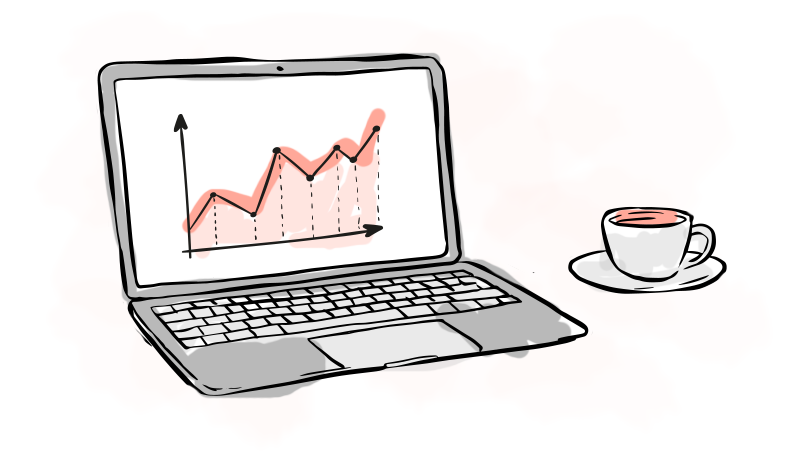
Хотя его запуск не стоит ни копейки, это один из первоклассных творческих инструментов, используемых профессионалами, работающими в области комиксов и манги.
2. MyPaint
MyPaint — это программа с открытым исходным кодом, доступная для устройств Windows и macOS. Его цифровые инструменты выделяются тем, что могут имитировать реальные инструменты, такие как сухая краска и древесный уголь. Следовательно, это одна из лучших программ для начала, если вы новичок в этой области.
3. Artwearver Бесплатно
Этот вариант предназначен в основном для начинающих художников с небольшим опытом, но никоим образом не ограничивает. Программное обеспечение может похвастаться ультрареалистичными эффектами кисти и поддерживает слои, так что вы можете создавать свои работы слоями.
4. Альбом для эскизов
Для опытных художников Sketchbook — это серьезный инструмент профессионального уровня, разработанный для того, чтобы помочь художникам, дизайнерам и архитекторам создавать высококачественные и реалистичные картины.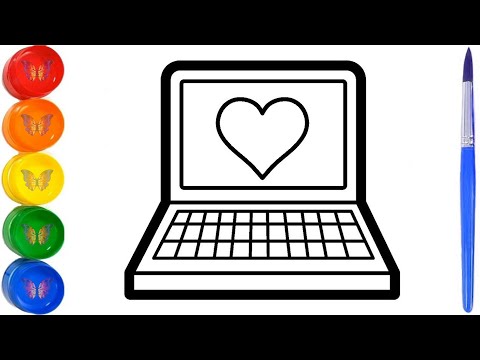 К счастью, полнофункциональная версия доступна для всех и может работать на любой платформе.
К счастью, полнофункциональная версия доступна для всех и может работать на любой платформе.
Приложения и программное обеспечение для рисования по подписке
Далее давайте перейдем к платным опциям. В этой категории выбор безграничен. Мы выбрали самые популярные инструменты, которыми пользуются начинающие художники.
Обратите внимание, что почти все программы, доступные только по подписке, предлагают пробную или демонстрационную версию, поэтому, прежде чем платить с трудом заработанные деньги, сначала попробуйте бесплатные пробные версии, чтобы убедиться, что вам удобно работать с программным обеспечением.
1. Adobe Photoshop
Даже если вы не художник, вы наверняка слышали о звезде всех инструментов для цифрового рисования. Photoshop уже много лет является программным обеспечением номер один, потому что это мощная и мощная программа, которая регулярно обновляется в соответствии с последними тенденциями.
По сравнению с платными опциями Photoshop является относительно доступным и рекомендуется многими профессиональными иллюстраторами.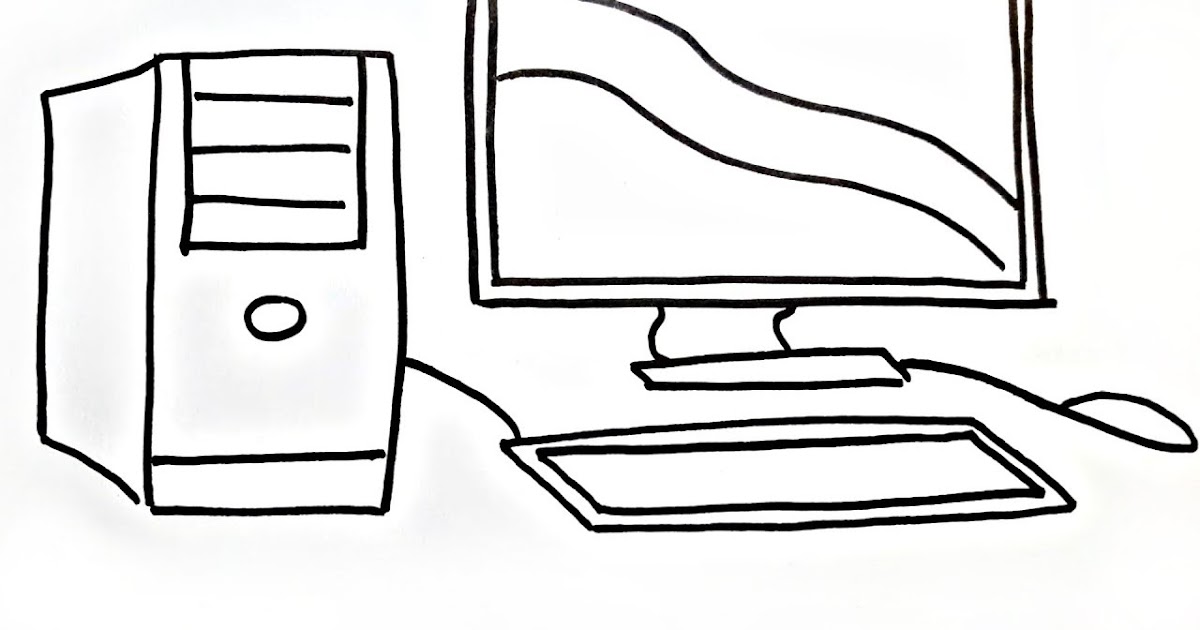
2. Affinity Designer
Affinity Designer — это программное обеспечение с открытым исходным кодом, которое на первый взгляд может показаться немного сложным, но как только вы привыкнете к его первоклассным функциям, вы будете поражены количеством предлагаемых им возможностей. Если ваш следующий шаг — графический дизайн, этот надежный векторный инструмент — ваш лучший выбор.
3. Размножение
Это эксклюзивное программное обеспечение для macOS включает невероятные функции начального уровня для начинающих и любителей, включая 130 различных кистей и точные инструменты выбора цвета, а также возможность работать со многими слоями.
Варианты стилуса для рисования
Независимо от того, выбираете ли вы ноутбук, который поставляется с пером, или вам нужно приобрести стилус самостоятельно, вы должны знать, что не все они одинаковы по форме и функциям. Знание разницы имеет решающее значение, так как это может быть решающим фактором того, сможете ли вы рисовать с помощью набора. Итак, давайте рассмотрим доступные варианты.
Итак, давайте рассмотрим доступные варианты.
Емкостный стилус
Это самый простой и дешевый тип цифровых ручек для рисования. В основном он работает так же, как ваши пальцы, искажая электростатическое поле сенсорного экрана.
Это означает, что он может рисовать на любой сенсорной панели или сенсорном экране независимо от платформы, и это единственное достоинство, которое вы получаете, помимо доступной цены. Однако он не предлагает дополнительных функций, таких как чувствительность к давлению и отклонение ладони.
Активный стилус
Эти ручки содержат электронику, взаимодействующую со специальными датчиками, встроенными в сенсорный экран. Следовательно, этот тип совместим только с несколькими моделями и может быть найден только на устройствах высокого класса.
Тем не менее, в отличие от предыдущего типа, он позволяет вам контролировать толщину линии рисования, изменяя силу нажатия на экран. Кроме того, он имеет функции отклонения ладони, позволяющие вам класть ладонь на экран во время рисования, поскольку он игнорирует любой ввод, кроме кончика булавки.
И последнее, но не менее важное: вы можете использовать другой конец в качестве ластика, что создает ощущение, будто вы держите настоящую ручку.
Стилус Bluetooth
Последний тип представляет собой перо, которое вместо того, чтобы полагаться на экран для определения давления, определяет давление самостоятельно и отправляет информацию на ваш ноутбук через Bluetooth.
Преимущество этого стилуса в том, что вы можете использовать его с различными платформами, сохраняя при этом функции чувствительности к давлению и отклонения ладони. Тем не менее, он дорогой и питается от батареек, поэтому вам придется время от времени их менять.
Наконец-то научитесь правильно держать стилус
Прежде чем вы будете готовы к работе, осталось узнать, как правильно держать цифровое перо во время рисования. Хотя это может показаться тривиальным, на самом деле очень важно научиться этому на ранней стадии, чтобы избежать будущих травм, таких как боль в запястье и синдром запястного канала.

